
אי פעם היה מבולבל על ידי סמלים צבעוניים שונים להופיע בחלק העליון של המסך של Apple Watch? גם אנחנו שם. כדי לתקן את זה, יש לנו רשימה מקיפה של כל אפל לצפות בסמלים סטטוס ומה הם מתכוונים.
סמל ברק ירוק
Apple Watch יש שני סמלים טעינה. סמל הברק הירוק מופיע כאשר השעון הוא טעינה.

סמל ברק אדום
סמל הברקים האדום מופיע כאשר הסוללה נמוכה .

סמל iPhone ירוק
Apple Watch יש גם כמה סמלים המצביעים על חיבור עם iPhone שלך או כל סוג של שקט פעיל מצב . סמל ה- iPhone ירוק מציין כי שעון התפוח שלך מחובר ל- iPhone.

סמל iPhone אדום
IPhone אדום עם strikethrough אומר לך כי שעון Apple איבדה את החיבור שלה עם iPhone שלך.

סגול ירח סמל
סמל הירח סגול מופיע כאשר השעון שלך נמצא לא להפריע למצב . כלומר, כל השיחות וההודעות מושתקים.

איקון מסכה אורנג '
סמל כתום עם שני מסכות תיאטרון מופיע כאשר שעון Apple שלך הוא ב מצב קולנוע . מצב זה מונע את תצוגת השעון מפנה, אלא אם תתקן על המסך או להכות באחד מהלחצנים. כפי שהשם מציע, הוא אידיאלי לשימוש בתיאטראות.

סמל מיטה
סמל מיטת Teal מציין כי Apple Watch הוא ב מצב bedtime. . במצב זה, השעון פנים משתנה לשעון דיגיטלי גדול והתצוגה מעומעמת כדי למנוע להעיר אותך.

סמל Wi-Fi
סמלי רשת על שעון Apple יגידו לך אם השעון מחובר לאינטרנט. הסמל הנפוץ ביותר הוא מחוון ה- Wi-Fi הכחול. זה מופיע כאשר שעון התפוח שלך אינו מחובר ל- iPhone שלך, אך מחובר לרשת ה- Wi-Fi.
סביר להניח שאתה רואה את סמל Wi-Fi כאשר ה- iPhone שלך כבוי והשעון שלך מחובר ל- Wi-Fi. זה מופיע כאשר אתה פותח את מרכז שליטה , שבו אתה יכול לעשות על ידי התעלף מלמטה של המסך. Wi-Fi SSID (שם רשת ה- Wi-Fi שלך) מופיע ליד הסמל.

אייקון מטוס
אם תבחר להשבית את כל חיבורי הרשת על ידי הצבת השעון מצב טיסה , תראה אייקון מטוס כתום מעל פני השעון.

ירוק נקודות
אלה מכם עם GPS + נייד Variant שעון אפל יראה כמה סמלים המדגישים את עוצמת האות. כמו סמל ה- Wi-Fi, מופיע סמל כוח האות הסלולרי במרכז הבקרה. חמש נקודות ירוקות פירושו שיש לך כוח אות מלא.

אדום x סמל
במקרה שלך Apple Watch מאבד חיבור לרשתות סלולריות, תראה סמל אדום X על הפנים שלך.

סמל חץ סגול
שעון Apple הוא גם די טוב לספר לך כאשר שלך נתוני מיקום GPS. או מיקרופון נמצא בשימוש. כאשר אתה פותח את מרכז הבקרה, תראה סמל חץ סגול אם כל Apple Watch App גישה למיקום שלך.
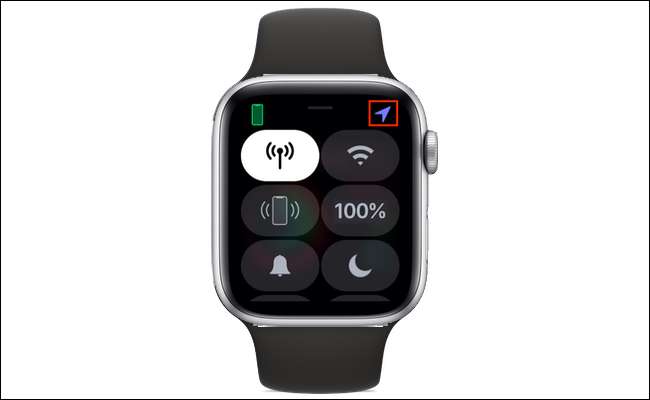
סמל מיקרופון כתום
סמל מיקרופון כתום אומר לך כי יישום משתמש במיקרופון על שעון Apple שלך. תראה את הסמל הזה לעתים קרובות אם אתה משתמש בסירי על שעון התפוח. אם אתה לא רוצה להשתמש בו, אתה יכול בקלות השבת את סירי על השעון.

סמל מפות Apple
Apps Apps צריך את נתוני המיקום שלך כדי לתת הוראות. שעון Apple משתמש בסמלים שונים כדי לומר לך כי יישום ניווט הוא מכוון אותך. אם אתה באמצעות מפות Apple , תראה סמל הדומה ללוגו של האפליקציה. הקשה על סמל זה תפתח מפות אפל על שעון התפוח.

סמל החץ הנכון
מצד שני, אם אתה משתמש באפליקציה אחרת עבור ניווט על שעון Apple, תראה סמל חץ גנרי.

סמל אדום נקודה
סמל נקודה אדומה פשוט אומר לך שיש לך הודעות שלא נקראו על שעון Apple. אתה יכול במהירות נקה את כל ההודעות כדי להיפטר סמל אדום נקודה.

קָשׁוּר: כיצד לנקות במהירות את כל ההודעות על שעון אפל
סמל נעל כחול
Apple Watch יש גם כמה סמלים לנעול מסודר להגיד לך כי שעון Apple שלך נעול. המנעול הכחול אומר כי שעון התפוח שלך נעול. זה ילך כאשר אתה לפתוח את השעון.

טיל מים טיפה סמל
סמל טיפת מים טיל אומר לך כי נעל המים מופעלת על שעון Apple. זה קורה בדרך כלל כאשר אתה לטבול את השעון שלך במים. כדי למנוע קלט מקרי, שעון התפוח אינו מגיב לברזים בתצוגה כאשר נעילת המים עוסקת.

אתה יכול להשבית את נעל המים על ידי סיבוב הכתר הדיגיטלי (כפתור עגול בצד של שעון Apple שלך).
ריצה אייקון
כאשר אתה מתחיל להתאמן על שעון Apple, תראה סמל ירוק בהיר של אדם פועל על המסך. באפשרותך לחיצה על סמל זה כדי לפתוח את האפליקציה האימון. אתה יכול להסתיר את סמל האימון על ידי סיום האימון שלך.

אייקון
Apple Watch יש תכונה טוקי nifty walkie המאפשר לך לדבר עם אנשים אחרים שיש להם את השעון. אם פעולה זו מופעלת, תראה אייקון טוקי צהוב מעל פני השעון.

אתה יכול לפתוח את מרכז הבקרה לכבות את ווקי טוקי כדי להסתיר את הסמל הזה.
סימון לחצן הפעלה
לבסוף, אייקון עכשיו משחק (כפתור ההצגה האדום במעגל לבן) מופיע בכל פעם שאתה משחק מוסיקה, או באמצעות iPhone או שעון Apple שלך. הקשה על זה פותחת את תצוגת הפעלה כעת על שעון התפוח, ואתה יכול להשהות את המוסיקה כדי להסתיר את הסמל. אם אתה לא רוצה להשתמש במסך לשחק עכשיו על שעון Apple, אתה יכול השבת אותו בִּמְהִירוּת.

המכסה את כל סמלי הסטטוס על שעון התפוח. אתה צריך גם לנסות התאמה אישית של מרכז הבקרה על שעון Apple שלך כדי להקל על הפעל או להשבית כמה סמלים אלה סטטוס.
קָשׁוּר: כיצד להתאים אישית את מרכז הבקרה של Apple Watch







